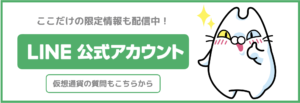本ページはプロモーションを含みます。

 やっくん
やっくん
この手順は11月20日までに完了させる必要があるにゃ!
 コイにゃん
コイにゃん
実際のアプリ画面を使用しながら手続きを解説しますので、安心してお付き合いください。
また、Binance Japanにアカウントを移行する経緯についての詳細情報は、以下の2つの動画で説明しています。
簡単に説明しますと、海外のBinanceグローバル版を利用していた日本在住のユーザーの方々は、Binance Japanが開設されたことに伴い、Binanceグローバル版が2023年11月30日までに利用できなくなります。そのため、新たにBinance Japanのアカウントを作成し、利用するためには、2023年11月20日までに本人確認手続きを再度完了させる必要があります。既にBinanceグローバル版で本人確認が完了している方々も、この手続きが必要ですので、ご注意ください。
本人確認
それでは、早速本人確認の手順を解説していきます。
必要なものは、本人確認書類とスマートフォンアプリです。本人確認書類としては、運転免許証またはマイナンバーカードが利用できますが、パスポートは使用できません。また、Webサイトからも本人確認の手続きを行えますが、偽サイトや詐欺を防ぐために、公式のアプリから手続きを開始することをおすすめします。
それでは、実際のアプリ画面を見ながら手順を説明していきます。
日本語設定
アプリを開いてログインしてください。
言語設定がまだ英語のままの場合、日本語に切り替えることができますので、日本語に切り替えてから手続きを始めると分かりやすいです。
切り替えるためには、アプリを開いて左上のアイコンをタップします。タップして開いた画面の右上に設定アイコン(歯車アイコン)がありますので、こちらをタップします。設定画面で、“language”と書かれた項目が言語設定のメニューですので、こちらをタップして開いた画面で日本語を選択すると、言語が切り替えられます。
切り替えることができたら、左上の矢印アイコンをタップして元の画面に戻ることができます。
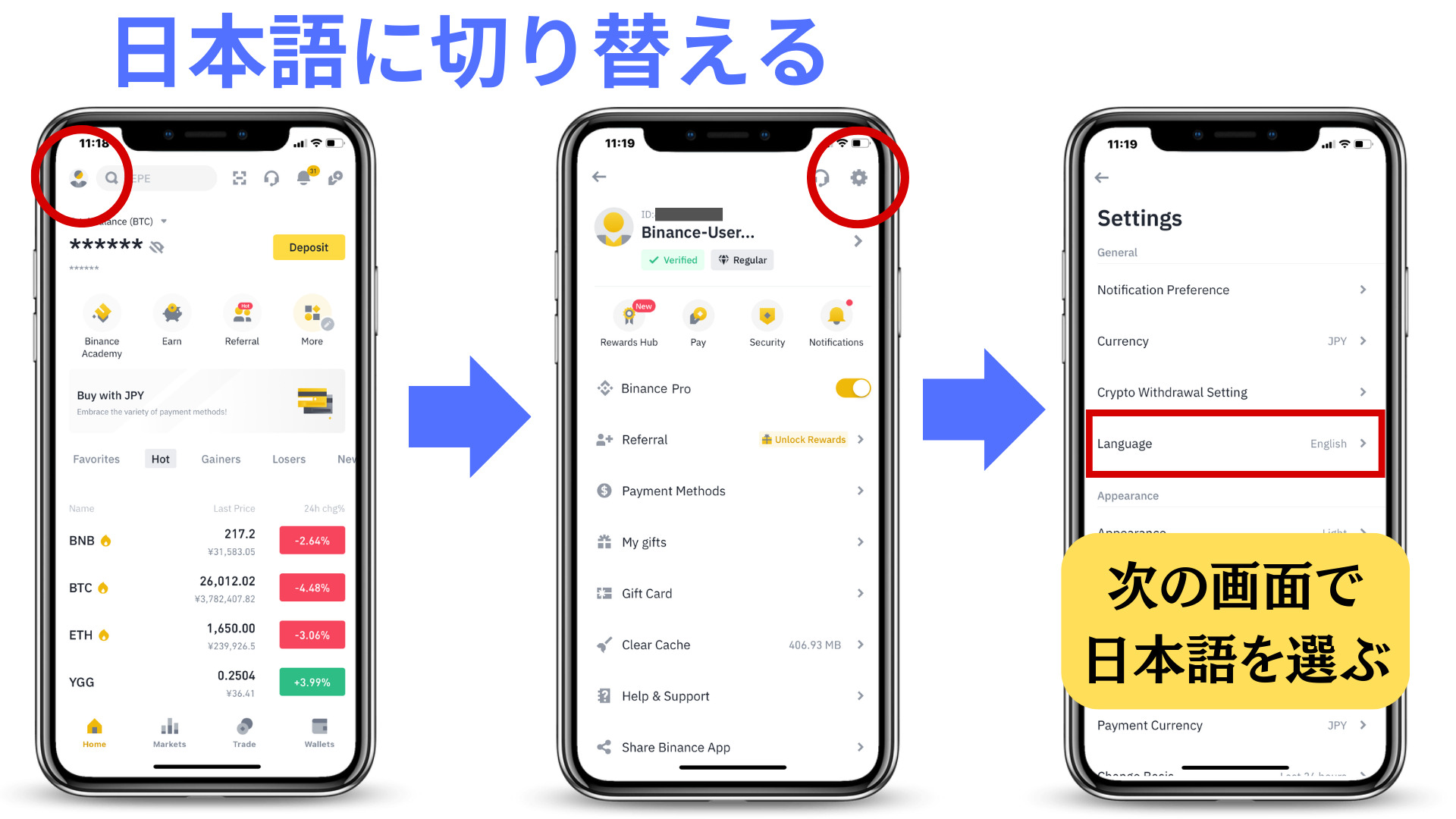
すでに日本語に切り替えた方、または日本語への切り替えが終わった方は、こちらの画面から手続きを開始します。
Binanceアプリを開いたら、左上のアイコンをタップします。開いた画面の右側にある「バイナンスユーザー」と書かれた項目の右側にある矢印アイコンをタップします。次の画面で、「認証」をタップします。
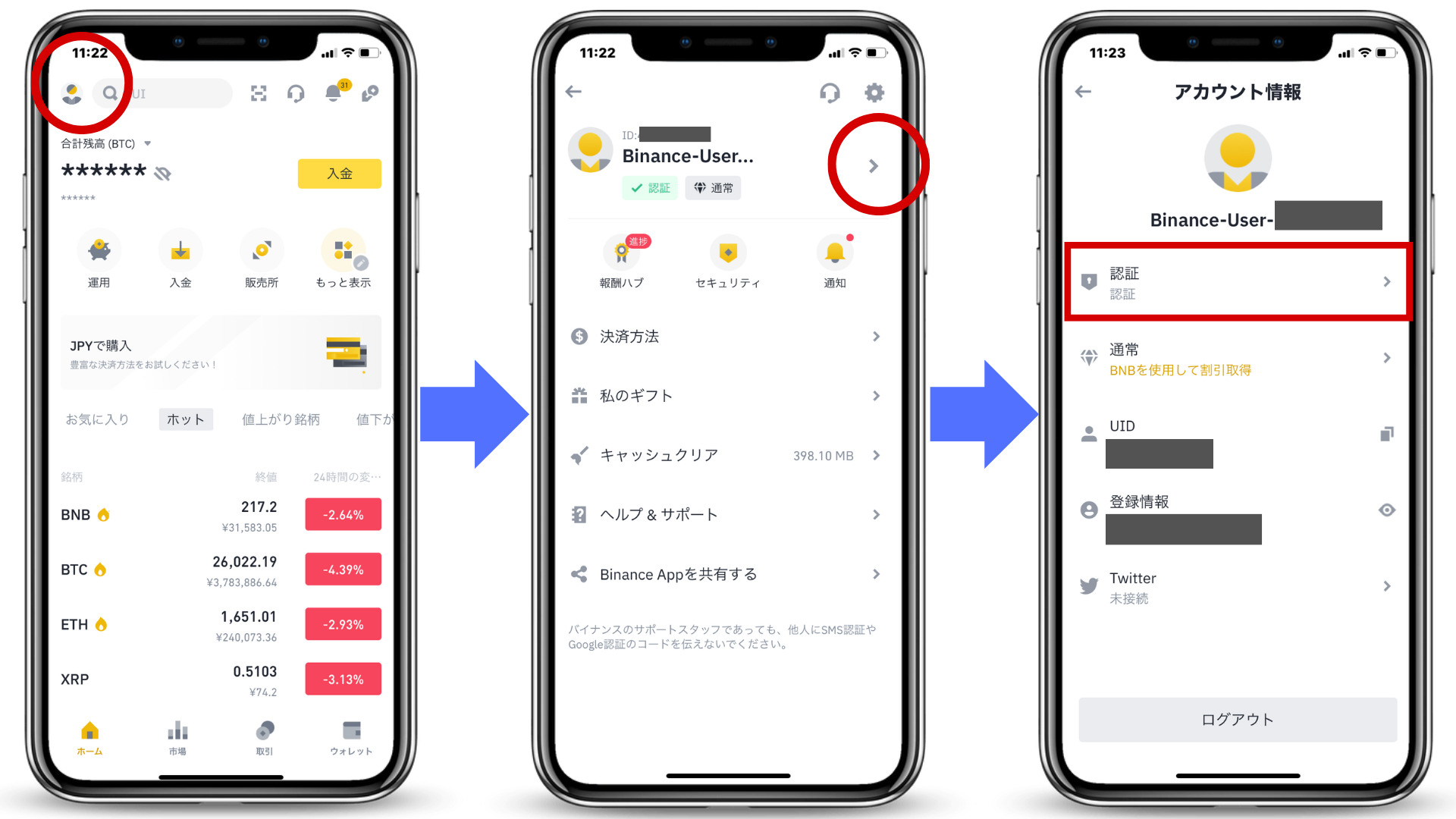
国籍設定
このような画面になりますので、「今すぐ始める」をタップします。手順の確認ができたら、こちらをタップしてチェックマークを入れ、次へをタップします。基本情報の画面では、まず国籍を選択します。
この選択画面から日本を選んでも構いませんし、こちらに書かれている「JAPAN」をタップすると自動的に入力されますので、便利です。”JAPAN”が入力されたら、次へをタップします。
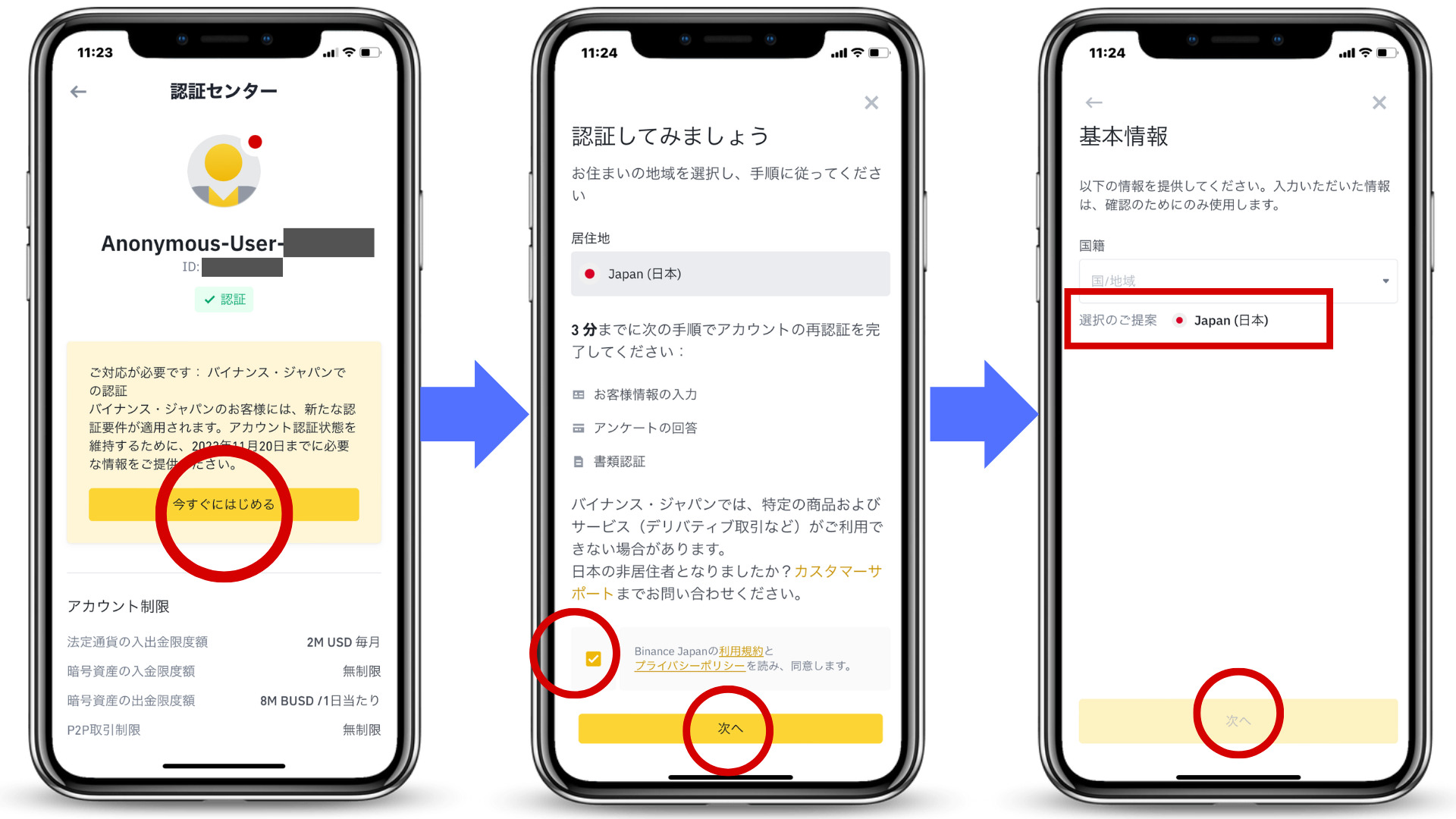
氏名・誕生日・性別
次の画面では、ご自身の漢字の名前、カタカナの名前、ローマ字の名前を入力していきます。こちらは提出する身分証に書かれている表記と同じように入力しましょう。
名前の下の部分には、誕生日と性別を入力する欄もありますので、こちらも忘れずに入力します。全ての情報が入力できたら、次へをタップします。
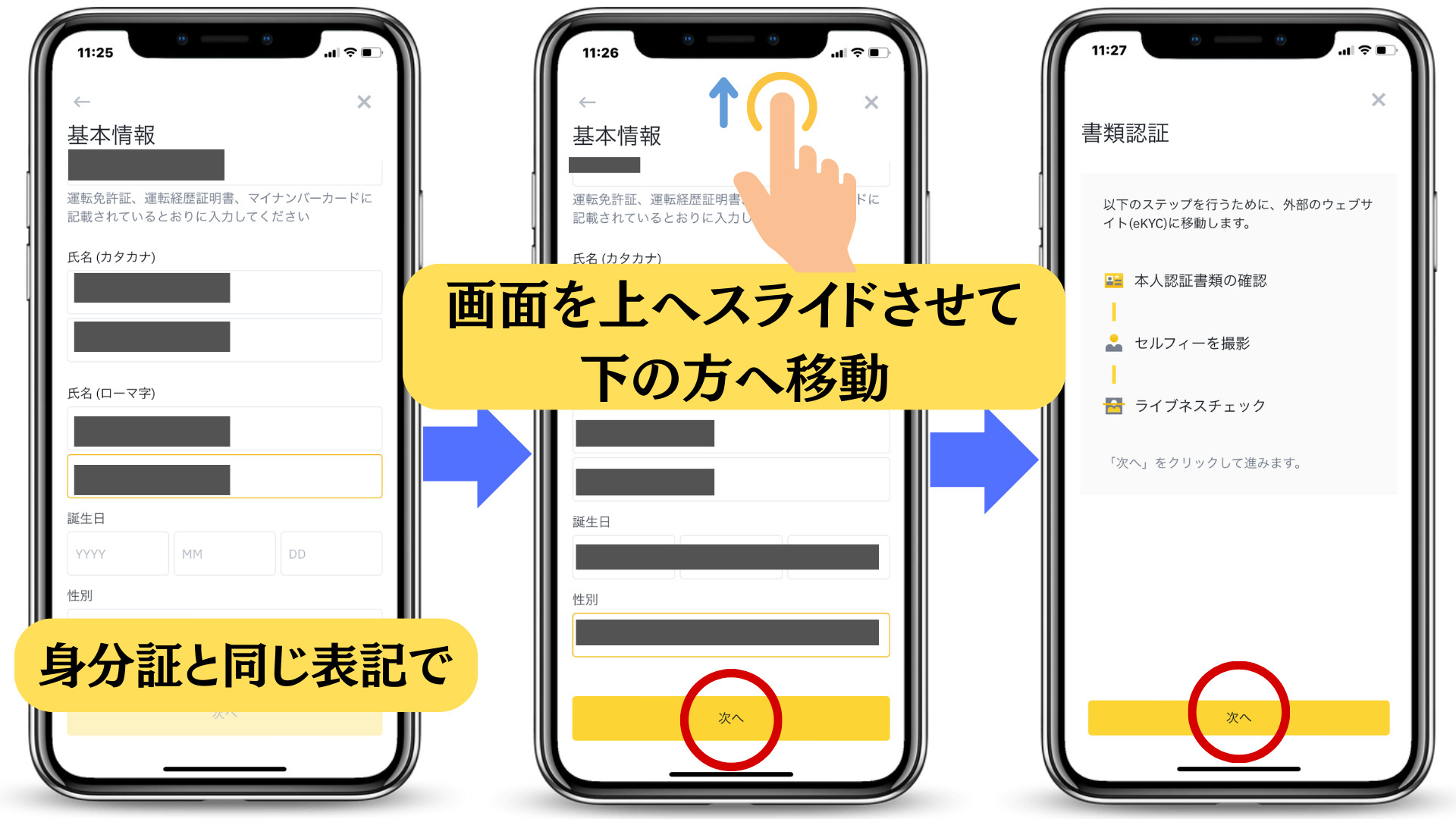
本人確認の撮影
次の画面では、本人確認書類の撮影手順が書かれていますので、確認したら次へをタップします。タップすると、外部のサイトに移動します。
このような画面になりますので、こちらで提出する本人確認書類を選択します。運転免許証、マイナンバーカード、または運転経歴証明書などを利用することができます。
今回、私は運転免許証を使用して手続きしますので、こちらを選択して「次へ進む」をタップします。
皆さんもご自身が提出する本人確認書類を選択し、次に進んでください。すると、撮影するためにカメラへのアクセスを求める表示が出ます。この「次へ」のボタンを押します。
カメラへのアクセスを求める表示が出たら、許可をしてください。端末によって表示が異なるかもしれませんが、カメラへのアクセスを許可する設定を行いましょう。
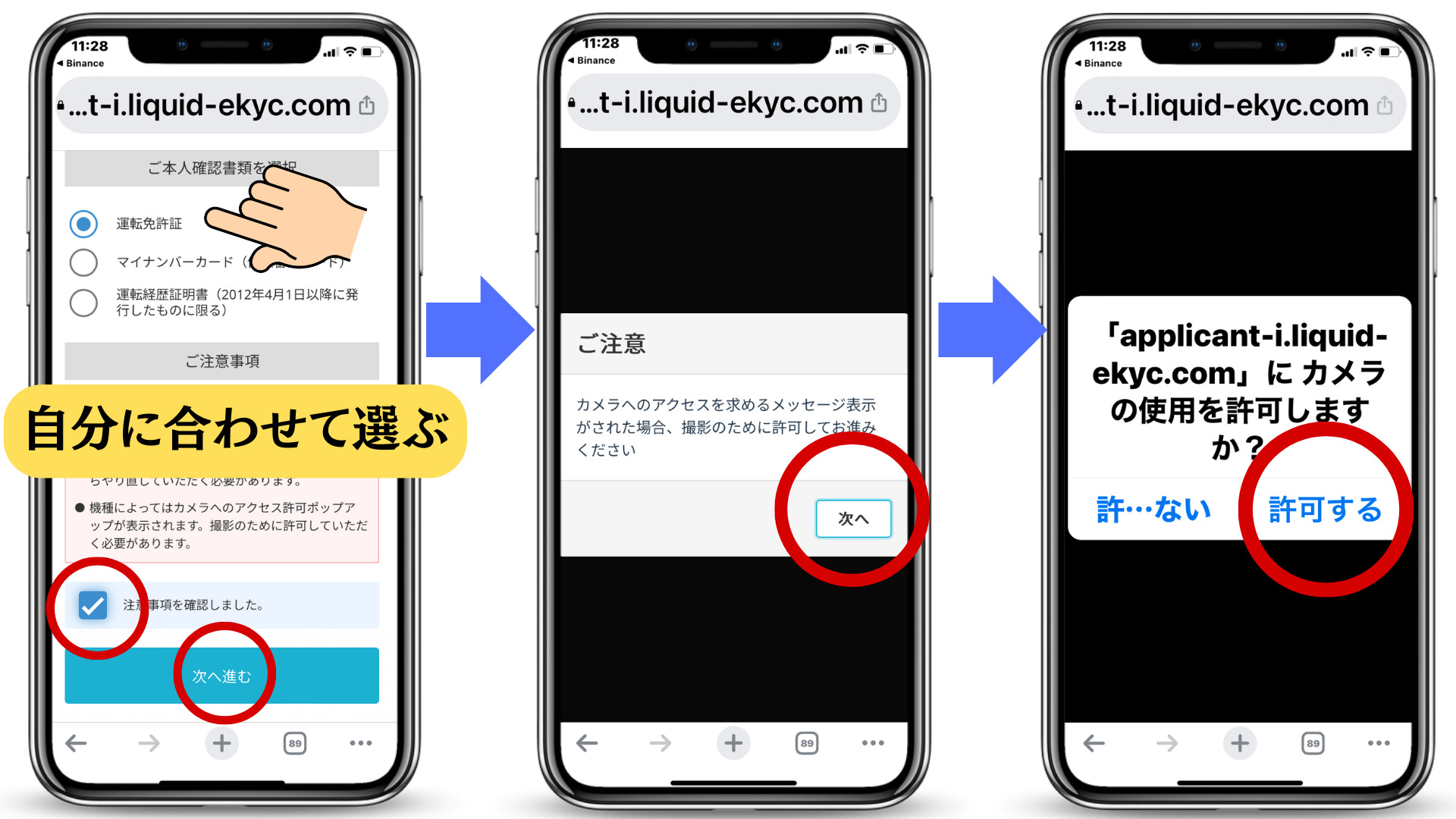
身分証撮影
身分証の撮影のステップに移ります。このような画面になったら、「撮影を開始」ボタンをタップします。ボタンを押すと、自動的にカメラが起動し、枠が表示されますので、平らな場所に身分証を置いて撮影してください。この際、光の反射がしないように気をつけたり、指などが影にならないように、文字や写真がはっきり見えるように確認しましょう。
「撮影ができます」という確認画面に変わります。取れた写真に問題がなければ、チェックを入れて「OK」ボタンを押して次に進みます。
もし撮影し直したい場合は、「再撮影」をタップするとまたカメラが起動しますので、取り直すことができます。OKを押して次に進みます。
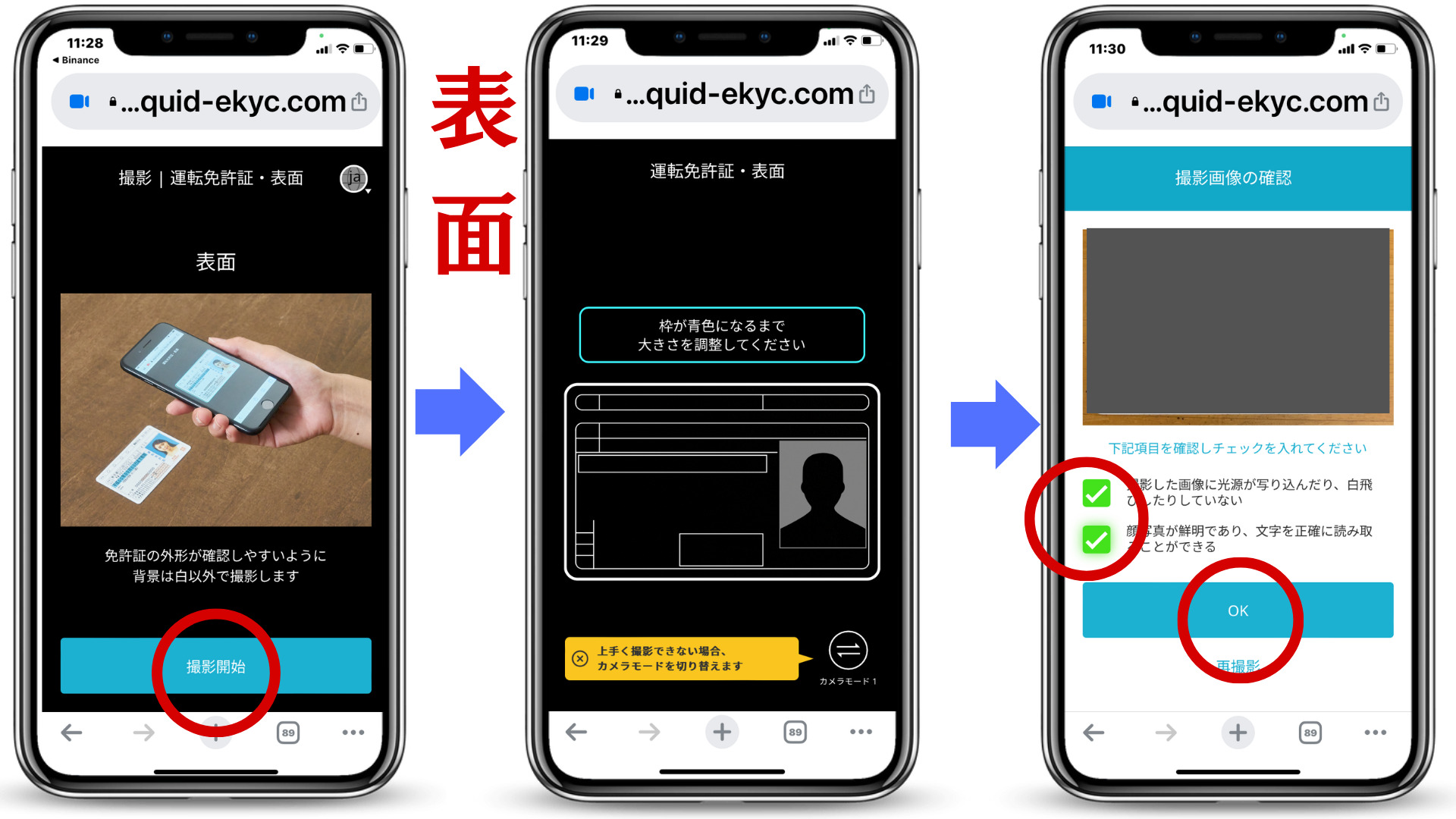
身分証斜め撮影
身分証が本物かどうか確かめるために、斜め上からの撮影となります。画面に表示される例のように、斜めに身分証を持って撮影します。こちらの「撮影開始」ボタンを押すとカメラが起動しますので、斜め上から身分証を撮影します。この時も、身分証を持った指などで文字が隠れないように気をつけましょう。
撮影が終わると同じように確認画面になりますので問題なければチェックを入れて OKをして進みます。
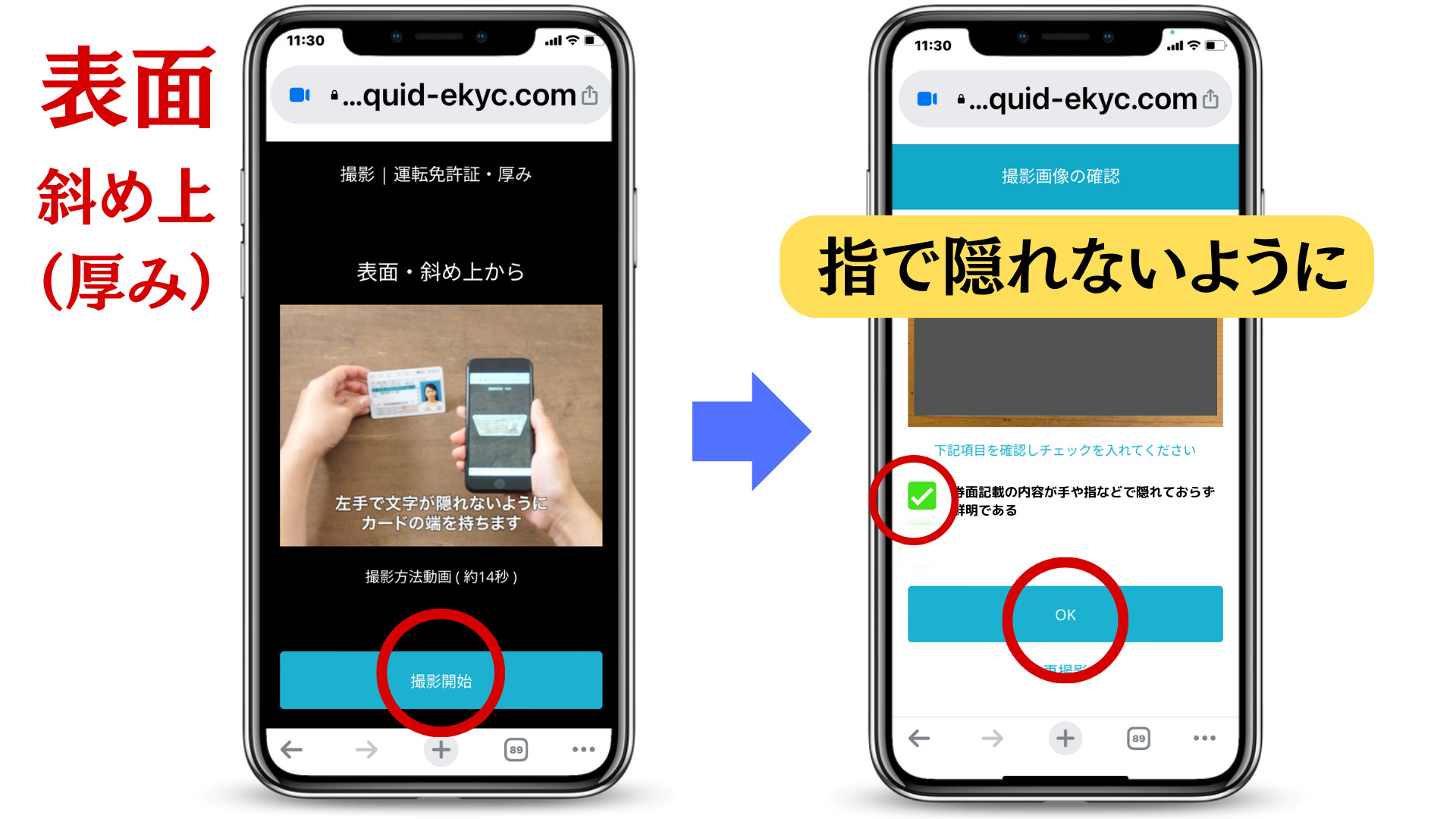
身分証裏面の撮影
運転免許証の場合は次に裏面を撮影します。
同じように撮影開始ボタンを押して撮影をして確認をします運転免許証以外の身分証の場合は画面が異なる場合がありますので表示された画面の指示に従って進んでください。
裏面の撮影も問題なければ、チェックを入れて「OK」を押して次に進みます。
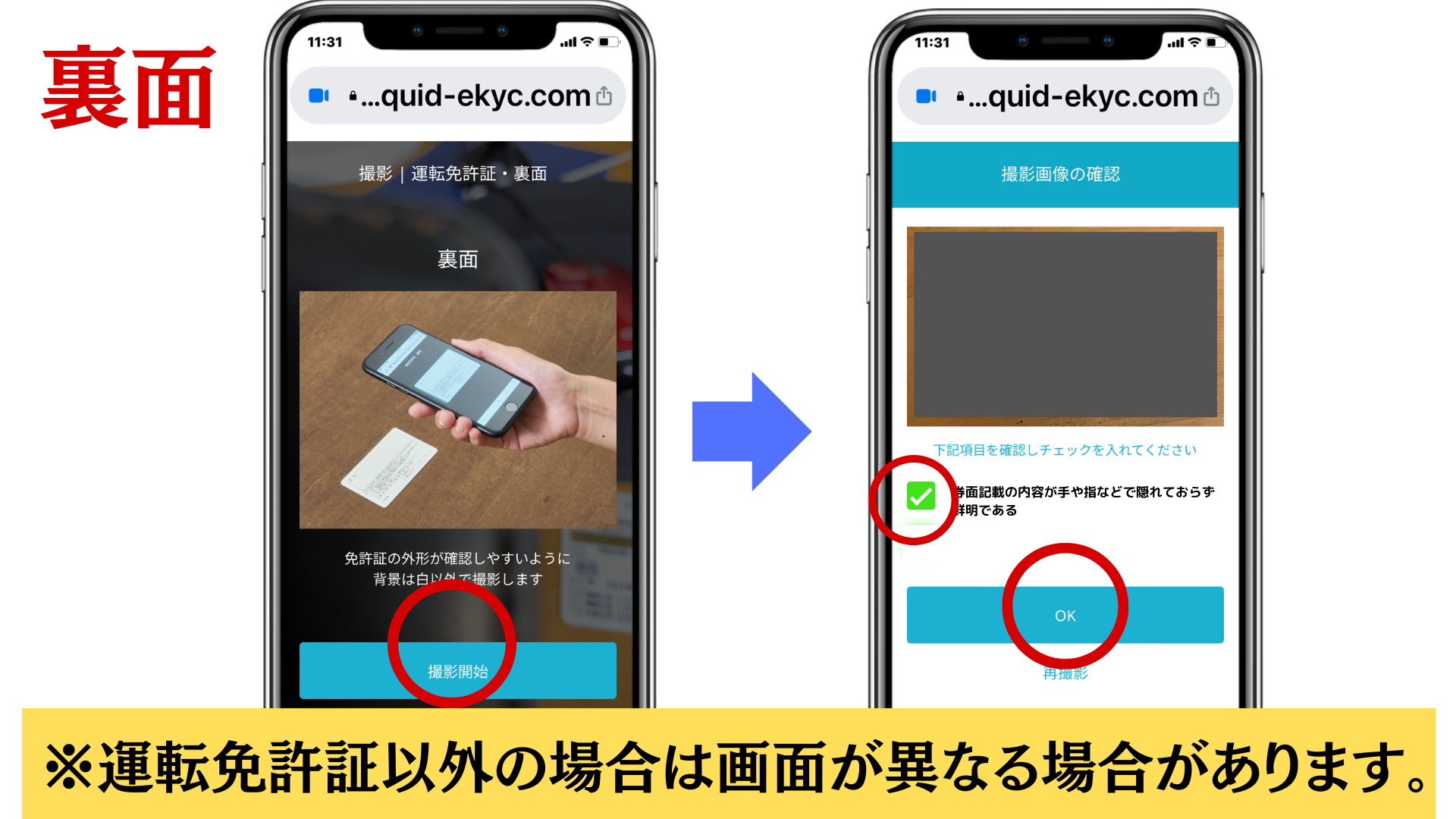
顔撮影
顔の撮影に移ります。
撮影開始ボタンをタップすると、枠が表示されますので、こちらに顔が入るように位置などを調整して撮影します。撮影ができると、また確認画面になりますので、問題がなければチェックを入れて「OK」ボタンをタップして次に進みます。
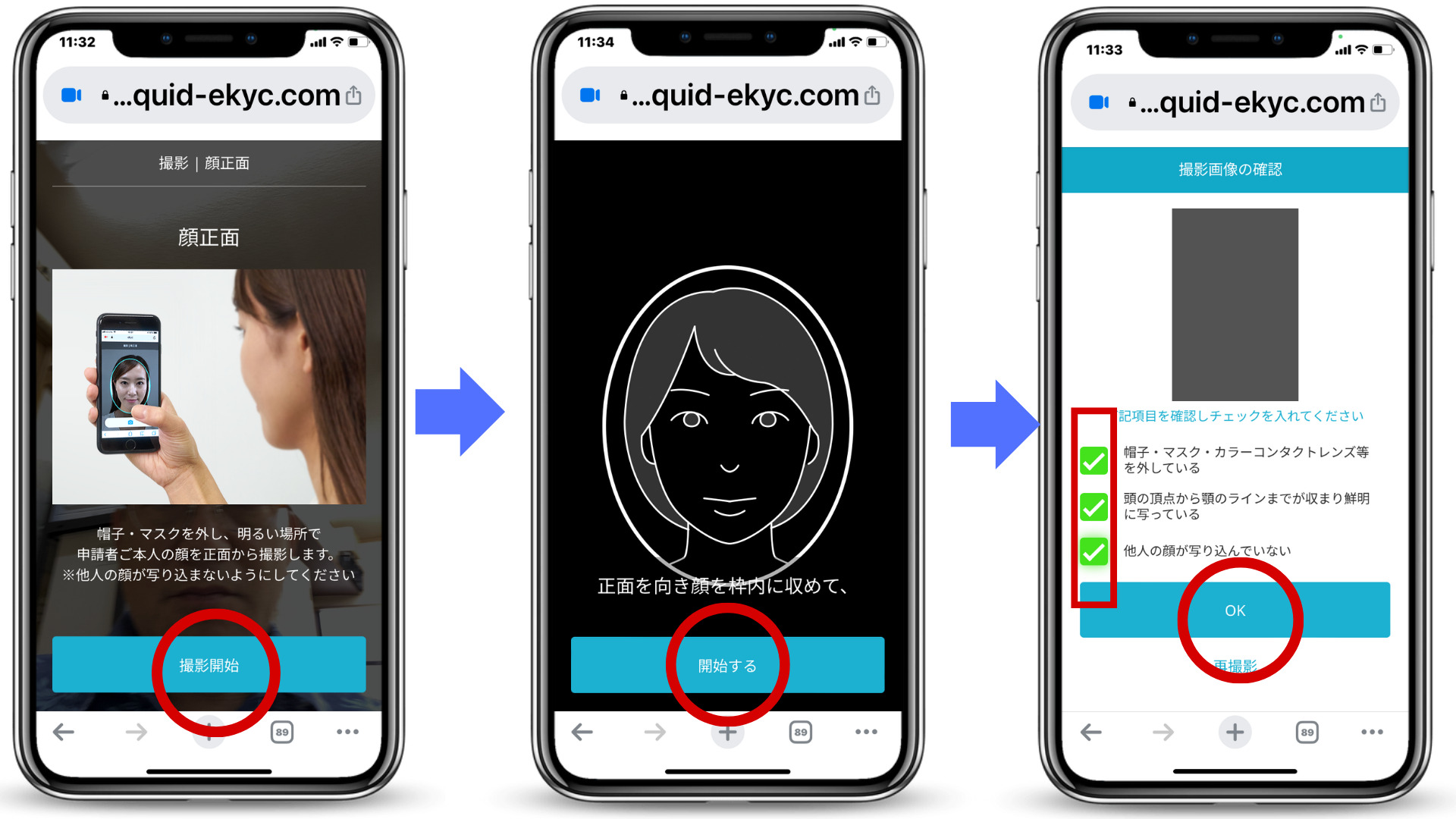
首振り撮影
首振りの撮影に移ります。
顔を動かしながらの撮影となります。撮影開始ボタンをタップすると、枠と顔のイラストが表示されますので、こちらに顔が入るように調整します。開始するボタンを押すと、画面に右を向いてくださいなどの指示が出ますので、その指示に従って顔を動かします。顔を動かした後、しばらくして正面に向くとまた次の指示が出ていますので、これを3回繰り返します。右や左などの指示はランダムで出されますので、画面の指示に従って動かしましょう。
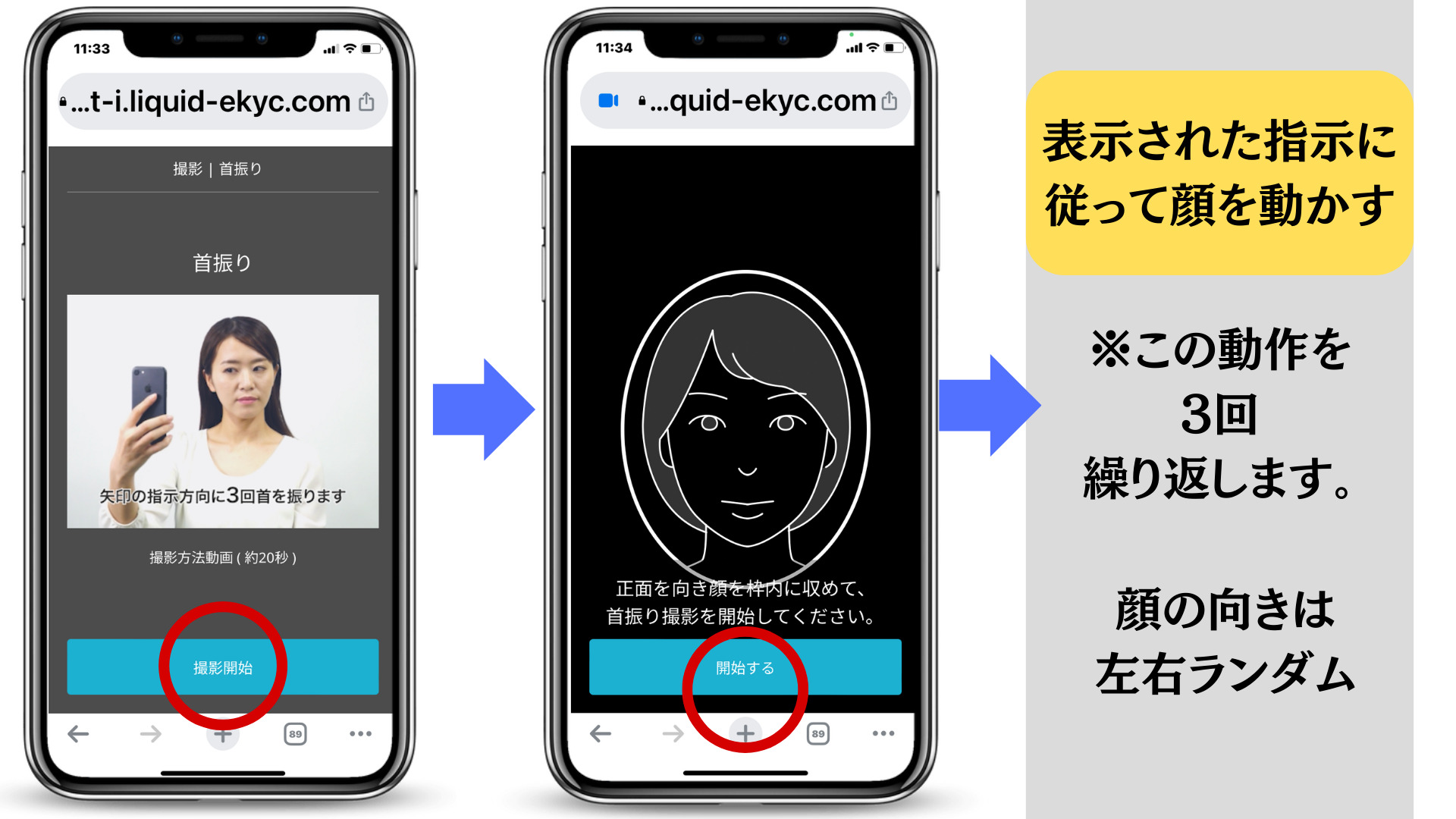
認証完了!
こちらの撮影が終わると、自動でこのような画面に切り替わります。この「認証を完了しました」というボタンをタップすると、しばらくこのような保留画面になりますので、画面が変わるまでそのまま待ちます。
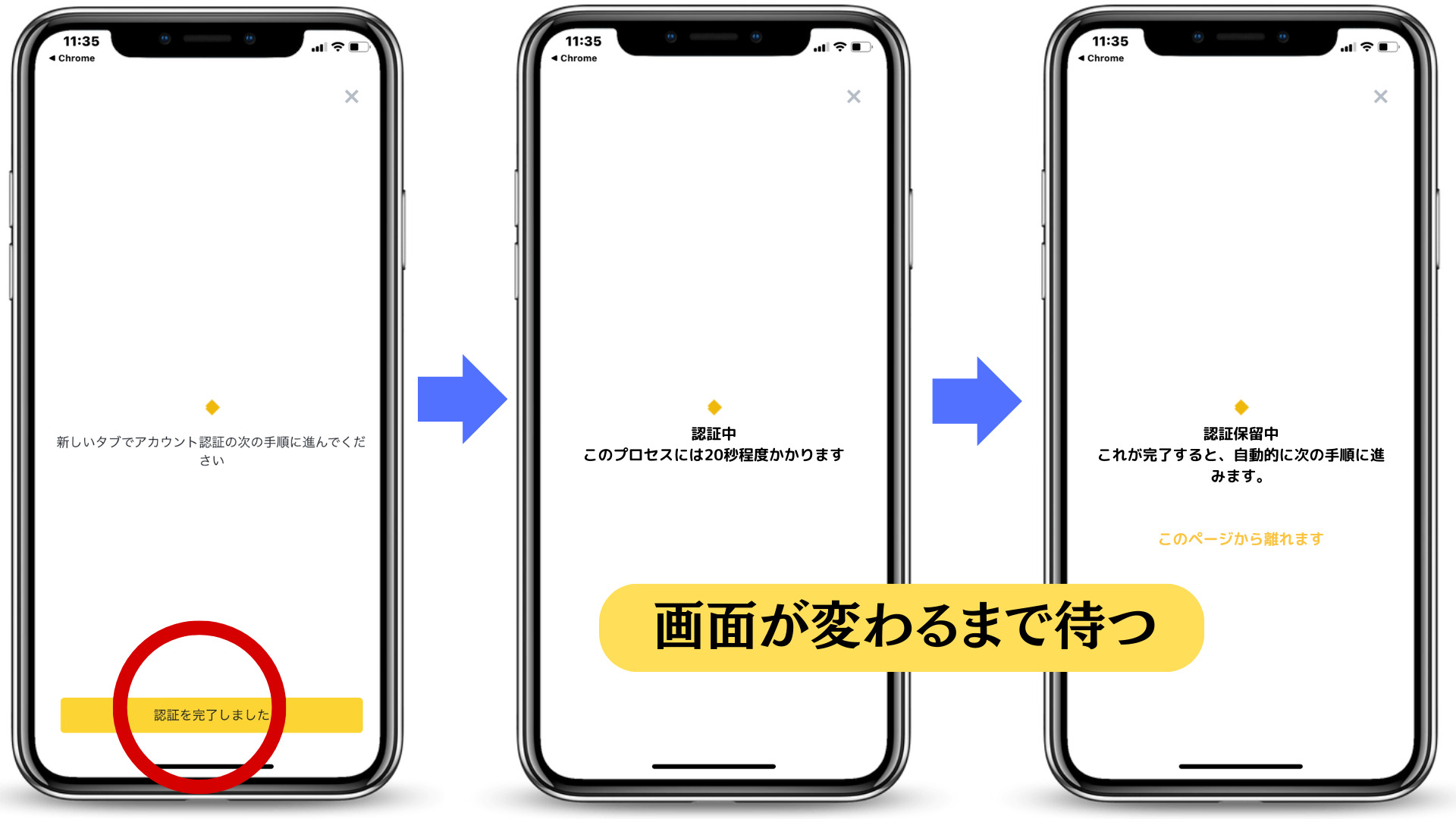
アンケート画面
少し待つと、このようなアンケート画面に切り替わります。ここから先は、ご自身に当てはまるものを選んで次へ進んでいきます。
投資経験と利用目的はこちらで複数選ぶことができます。そして、ご自分の職業も聞かれますので、当てはまるものを選択して「次へ」を押して進みます。
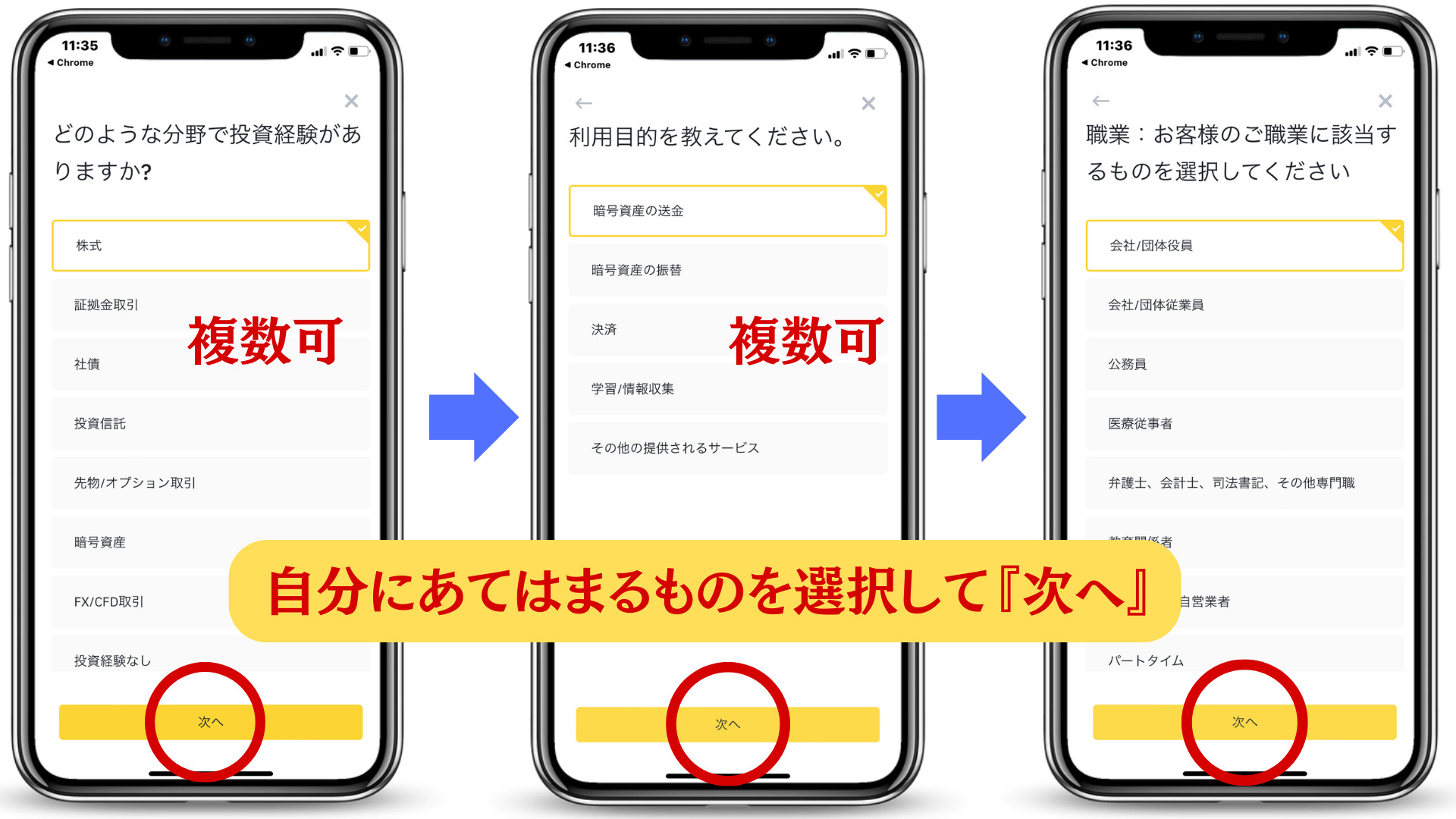
PEPs・内部者該当性
外国のPEPs(ペップス)に該当するかどうかと聞かれますので、こちらにチェックを入れて「次へ」を押します。内容が気になる方は、こちらの『外国のPEPs定義』を押すとどういうものかが表示されますので、そちらをご覧ください。
次に、内部者該当性も確認されます。
同じように、このブログをご覧になっている方は内部者ではない方がほとんどだと思いますので、そちらを選んで「次へ」を押します。この内部者についても、『内部者とは』というところをタップすると説明が書かれていますので、こちらを見ていただくこともできます。
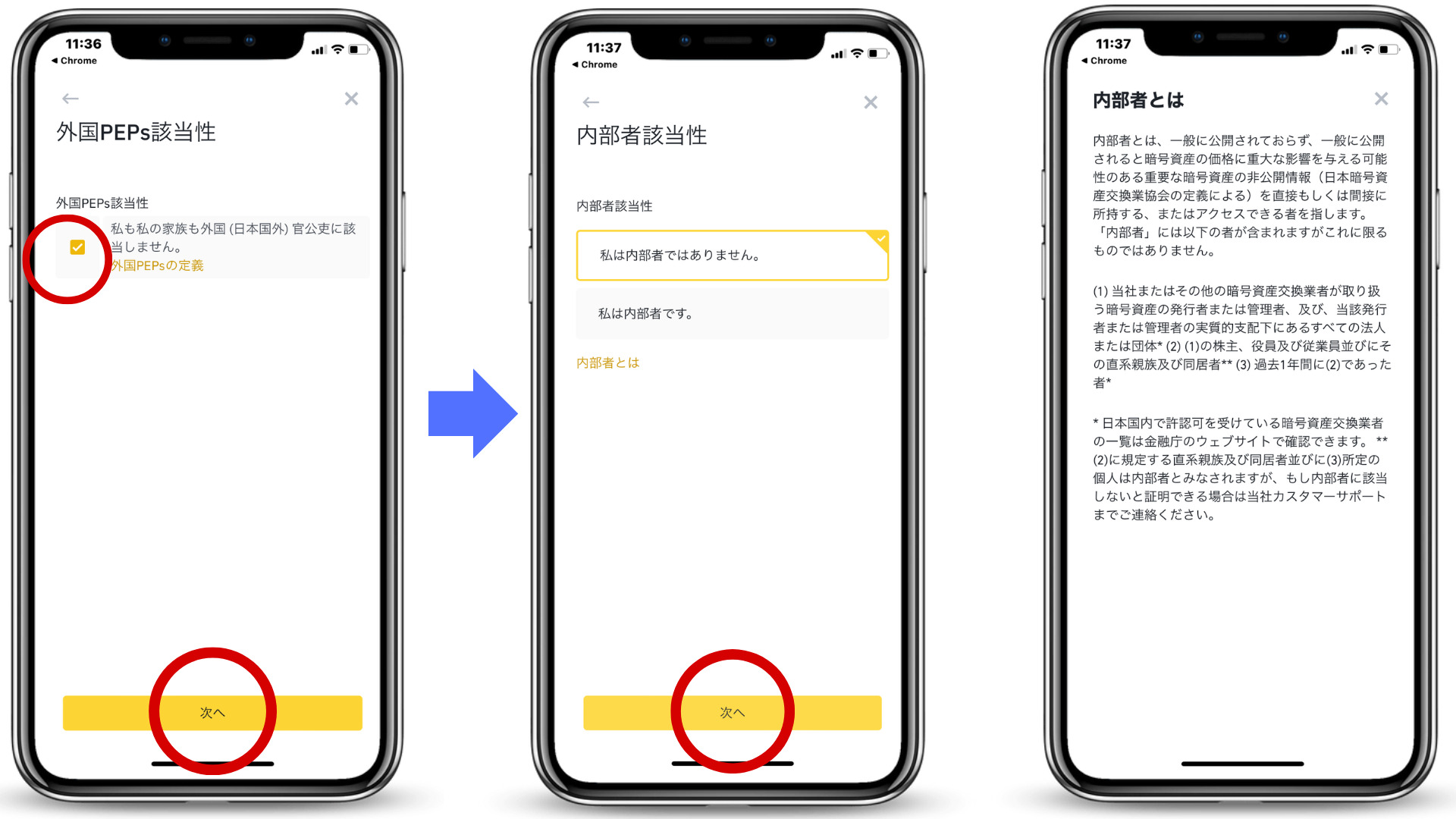
金融資産・年収
こちらを選んで「次へ」を押すと最後に金融資産と年収を聞かれますので、こちらもご自身に当てはまるものを選択して「次へ」を押します。
年収を選んで「次へ」をタップすると自動でこのような画面に切り替わってこちらで申請の手続きができたということになります。
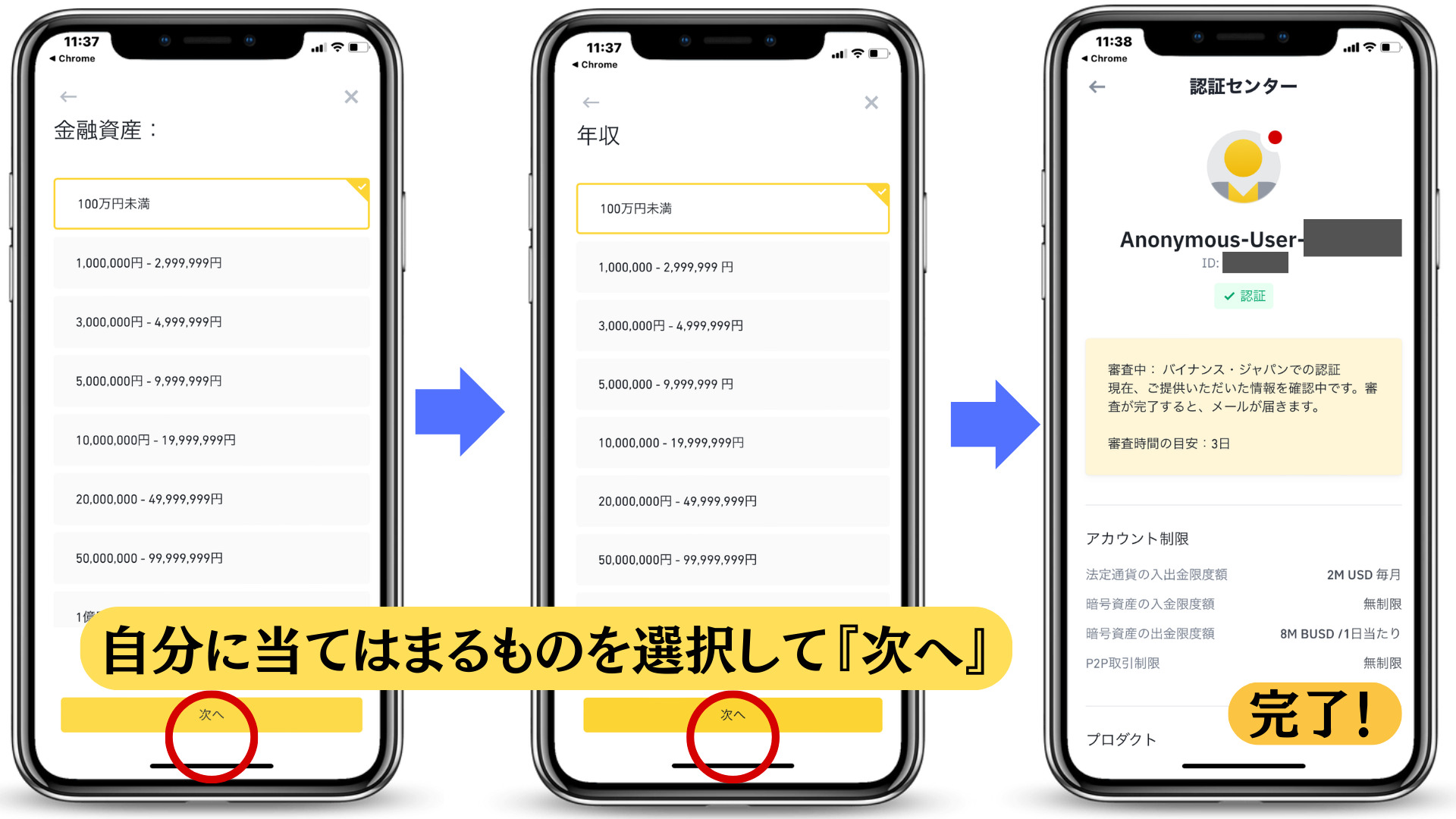
申請が完了すると、Binanceからメールが届き、その目安は3日と書いてあります。実際、私が行った時は、この申請が終わってから認証が完了するまでに3時間でした。
また、皆さんが手続きするタイミングや、今の混雑具合などによって、前後する可能性がありますので、余裕を持って完了させるようにしましょう。
ここまでが本人確認の手順の解説となります。
補足説明
今回の日本へのアカウント確認をしても、11月30日までは海外のグローバル版を利用することができます。ただし、その場合は言語設定を英語に戻しておく必要があります。日本語のままですと、日本のサービスしか表示されませんので、グローバル版の機能を使いたい場合は英語に戻すようにしましょう。
また、ステーキングやデリバティブ取引などのサービスによって終了する日が異なりますので、こちらも公式のスケジュールを確認して対応しましょうね。
参考 日本国内居住者向け新取引プラットフォーム設立に伴う各種移行お手続きのご案内公式Binanceまた、やっぱり大切なのが、中に入っているコインの移動や整理も、忘れないうちに早めに行うのがおすすめです。
Binance Japanで使われるコインに関してはそのまま移行されますが、それ以外のコインに関しては自動でビットコインに変えられてしまいますので、他の取引所やウォレットに移動させたりするなど、慎重に行動しましょう。
もしそのコインの整理などでお困りの方や、どうしたらいいか聞きたいという場合は、このCOINCATS(コインキャッツ)の公式のLINEまでご質問いただければと思います。
また、随時Binanceからも公式のアナウンスがあると思いますので、メールやSNSからの発信もチェックしておくようにしましょう。
まとめ
 やっくん
やっくん
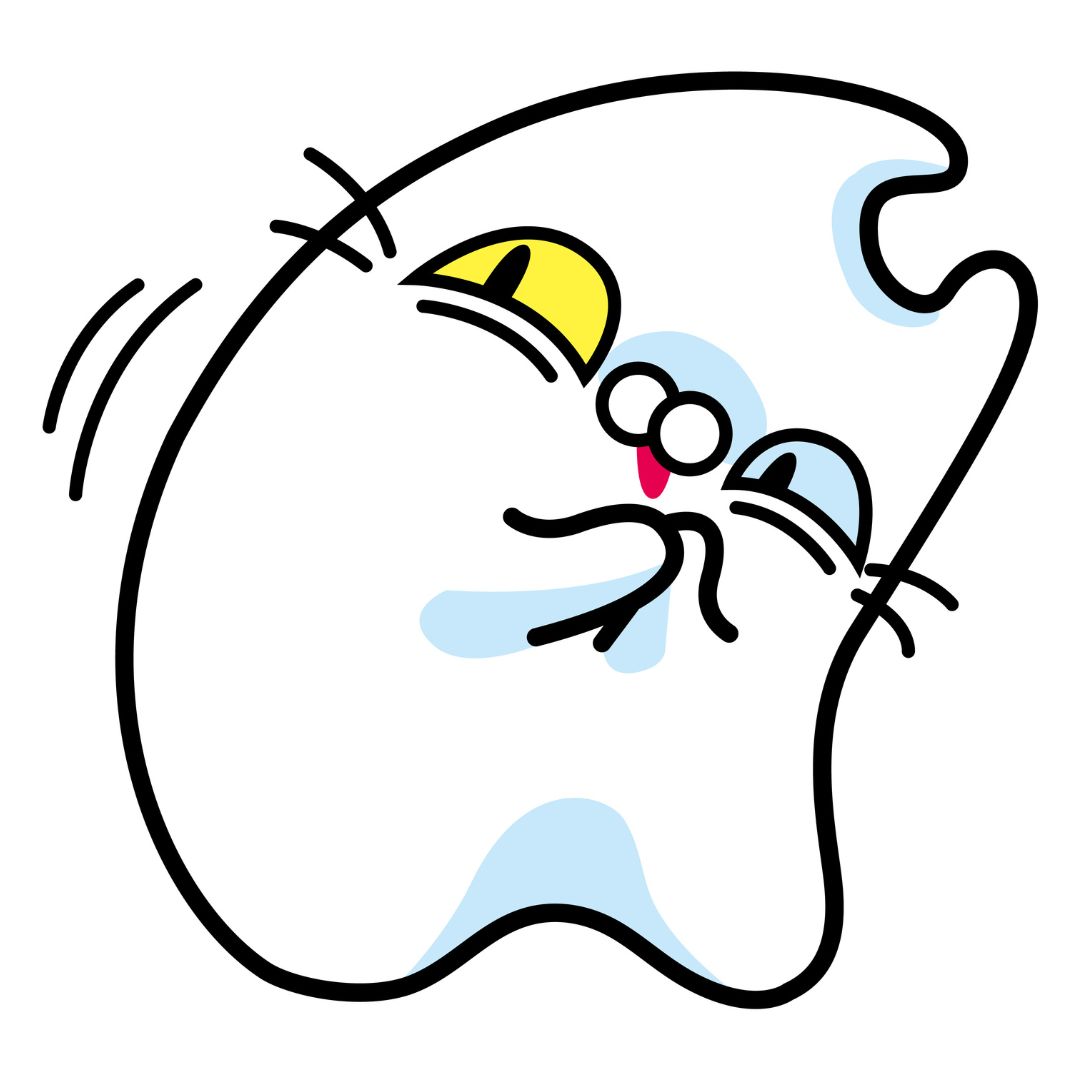 コイにゃん
コイにゃん